Всем привет, уважаемые читатели блога! Как делать красивые картинки для постов в соцсети, не обладая навыками работы в фотошопе и других специальных программах? Наверняка вы замечали в лентах соцсетей красиво оформленные публикации, которым вы с удовольствием ставили лайки.
Возможно даже вам приходила в голову мысль, научиться создавать такие публикации, а в частности – красиво оформленные картинки, которые вас больше всего цепляли. Вы пытались установить программу фотошоп на компьютер, возможно искали взломанную версию, чтобы сэкономить, но в итоге забрасывали эту затею из-за её сложности.
В этой статье я постараюсь подробно рассказать и показать, как создавать красивые публикации в соцсети, не обладая какими-то особыми знаниями, и не скачивая программы на компьютер. Причём будем оформлять не только картинки, но и тексты. Готовы? Тогда поехали!
Как красиво оформить текст для публикаций в соцсети

Что бы текст вашей публикации выглядел привлекательным и при этом легко читался, нужно разбивать его на небольшие абзацы и разбавлять эмодзи (смайликами). Ведь согласитесь, что длинный, сплошной текст, не каждый станет читать до конца, даже если вы написали что-то действительно интересное и полезное.
Эмодзи желательно вставлять по теме публикации и не переусердствовать с их количеством. По теме – это значит, что если вы пишете пост о кошках, то можно вставить эмодзи с изображением кошки, благо сейчас не составляет труда найти нужный смайл.
Пример поста с эмодзи.

В соцсетях есть свои встроенные смайлы, но на мой взгляд лучше использовать сторонние сервисы, там больше возможностей выбрать нужный эмодзи. Я пользуюсь сервисом [link]//vemoji.com/[/link]
Переходите в сервис и вам открывается выбор эмодзи по категориям. Нажимаете нужную категорию и выбираете эмодзи кликнув по нему мышкой. Выбранный вариант появляется в верхней полосе. Теперь нужно справа нажать “Копировать” и затем обычным способом вставить эмодзи в ваш текст.
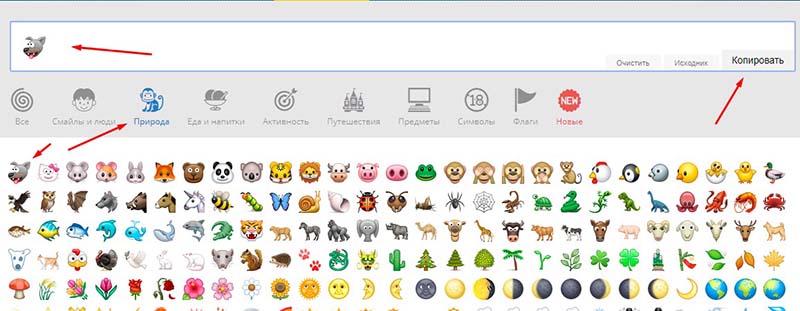
Как создать красивые картинки без фотошопа

Перейдём к моменту создания красивых картинок для публикаций. Чтобы не скачивать фотошоп и не напрягаться обучаясь работать в программе, вы можете воспользоваться специальными сервисами. Их на самом деле очень много, но самый популярный – это Канва.
Минус подобных сервисов в том, что полностью уникальную картинку здесь создать не получится, всё основано на шаблонах, которые можно переделывать под свои нужды.
Но не расстраивайтесь, шаблоны действительно крутые, и воспользовавшись сервисом, вы будете выделяться в соцсетях своими публикациями.
Какие шаблоны вы можете выбрать в Канве:
- Социальные сети.
- Плакаты.
- Фоны для Фейсбука.
- Шапки для Ютуб канала.
- Публикации в Инстаграм.
- Открытки.
- Инфографика.
- Обложка для книг.
- Фон рабочего стола.
- Визитная карточка.
- Миниатюра для Ютуб ролика.
И ещё многие полезные шаблоны.
Для начала нужно пройти регистрацию в сервисе. Переходите по ссылке [link]//www.canva.com/[/link] Нажимаете кнопку “Войти”, затем ниже регистрируете свой аккаунт.
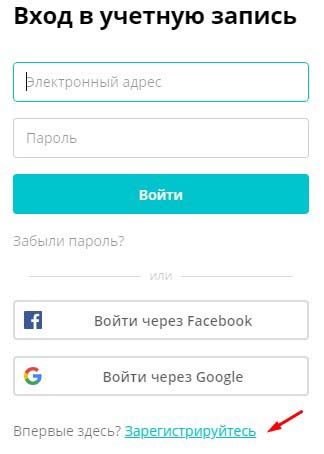
После регистрации, заполняете свой профиль, перейдя в него в левом верхнем углу.
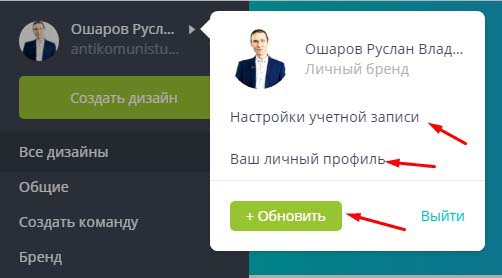
Дальше вам нужно выбрать шаблон для публикации. Для этого выбираем вкладку “Все дизайны”, а затем кликнем мышкой на выбранный вариант.
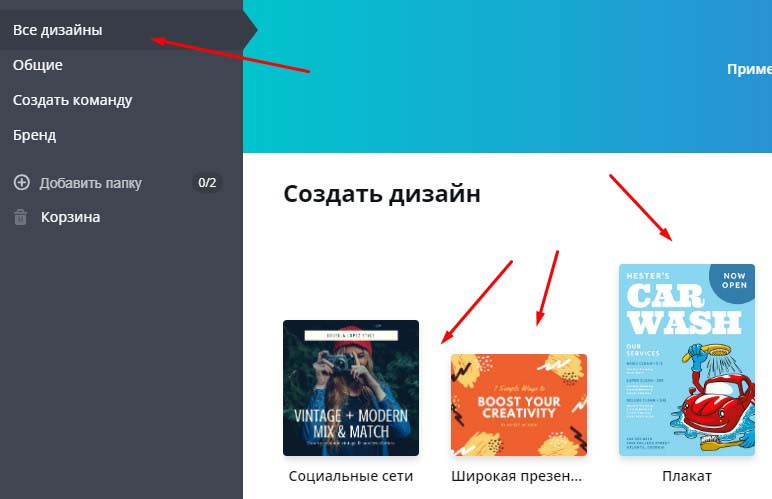
Откроется новая вкладка с шаблонами и всеми сопутствующими инструментами. Шаблоны можно прокручивать и выбирать понравившийся. Есть платные варианты. На бесплатных шаблонах соответствующая надпись.
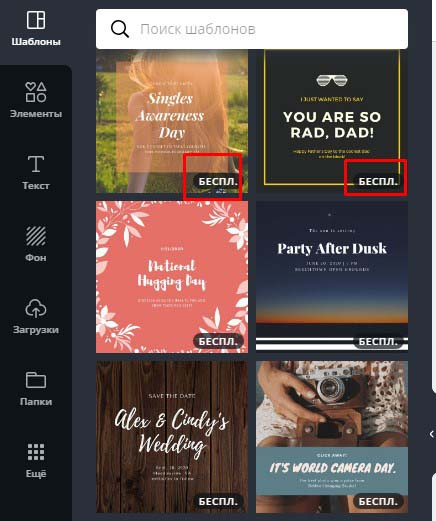
Выбрав понравившийся шаблон, просто жмём на него мышкой. Справа откроется выбранный шаблон. Можно переходить к его редактированию.
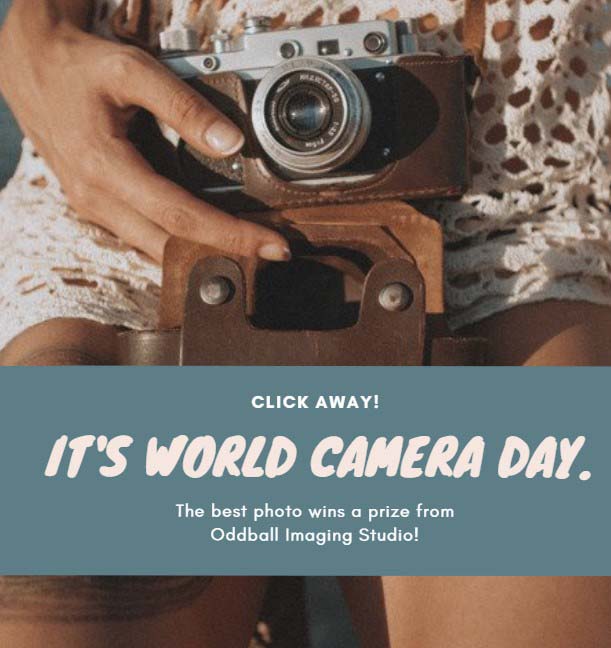
Чтобы на место картинки вставить своё изображение, нужно кликнуть мышкой на изображение и в правом верхнем углу нажать значок корзины или кнопку Delete на компьютере.
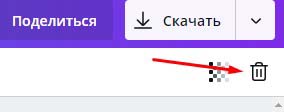
Получаем вот такой шаблон.

Теперь нужно загрузить своё изображение. Для этого переходим слева на панели в “Загрузки”, а затем вверху нажимаем “Загрузить изображение” и загружаете нужную картинку с компьютера.
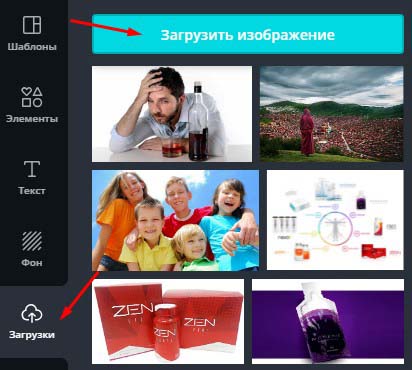
Затем появившееся ниже на панели изображение, вы просто перетаскиваете мышкой на шаблон и отпускаете.

Но это не всё. Сейчас вы можете настроить изображение. Вверху есть три инструмента: фильтр, настроить и обрезать.
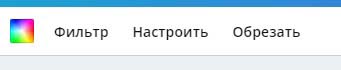
Нажав на “Фильтр” вы можете применить к изображению разные фильтры как в Инстаграме, просто кликнув мышью на иконку фильтра.
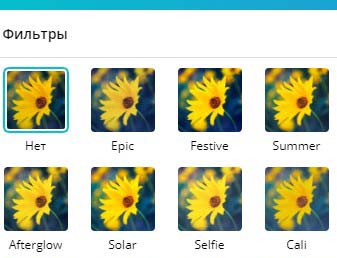
Под кнопкой “Настроить” можно настраивать разные оттенки цветов.
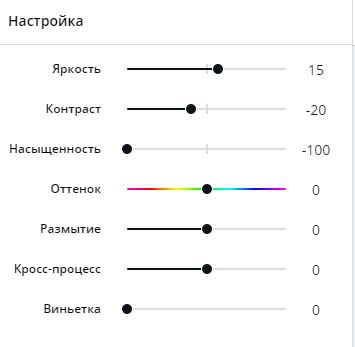
Нажав “Обрезать” вы можете отрегулировать расположение изображения, перетаскивая его левой кнопкой мыши.
Кликнув на любой элемент шаблона, вы таким же образом можете его редактировать. Менять текст, менять цвет фона, поворачивать объект или делать его полупрозрачным. Не бойтесь экспериментировать. Пройдитесь по всем инструментам на панели.

После того, как вы полностью подготовили шаблон, можно его скачать на компьютер. Для этого в правом верхнем углу жмёте “Скачать” и в выпадающем окне подтверждаете действие.
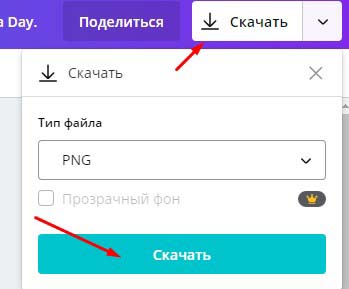
Кстати, если вам интересно, как технически настроить свои аккаунты в соцсетях и продвигать себя, создавая личный бренд, прочтите мою статью “Что выгодно продавать в соцсетях”.
На этом у меня всё. Надеюсь, статья “Как делать красивые картинки для постов в соцсети” была вам полезна. Самая лучшая поддержка для меня — это ваша обратная связь. Успехов и процветания вам!










